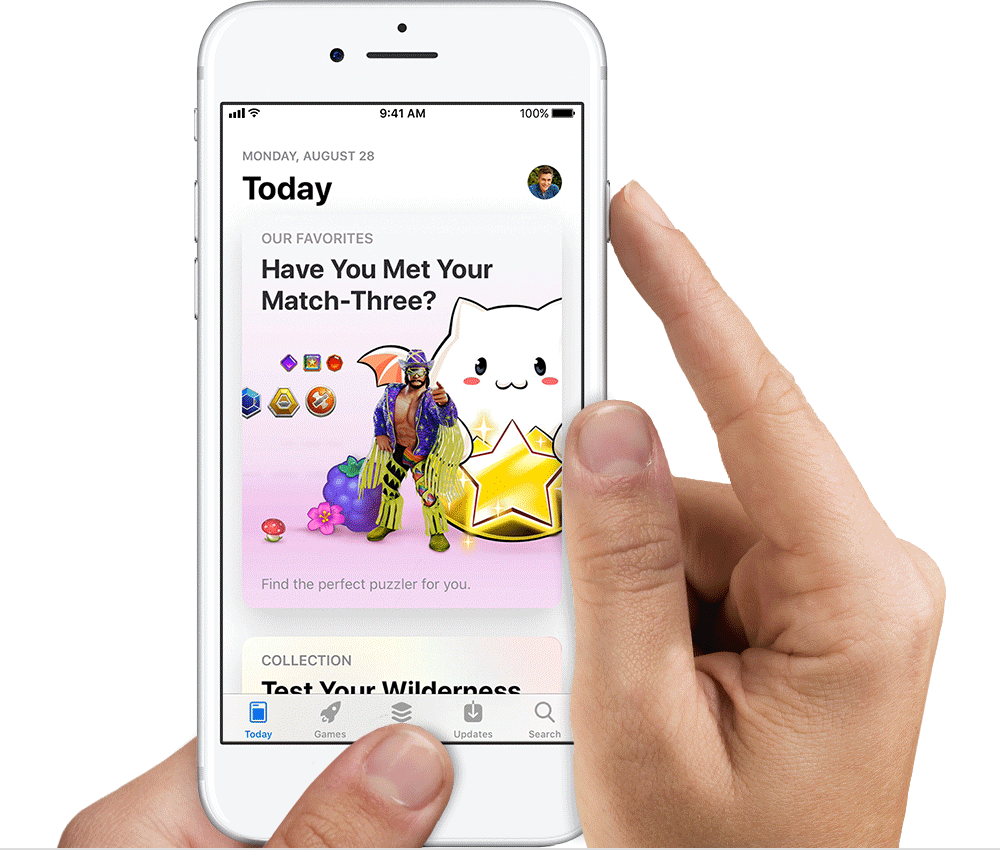Su iPhone, iPad (pro e non), come su Mac, è possibile fare uno screenshot, catturare la schermata che vediamo davanti ai nostri occhi (quasi) qualunque essa sia. Si tratta di una funzione interessante se abbiamo necessità di mostrare qualche cosa che è avvenuta sul nostro dispositivo, oppure per archiviare una immagine che riprendiamo in una applicazione. Fare uno screenshot è molto semplice ed è rimasto immutato da anni, almeno, come vedremo, fino al lancio di iPhone X e poi portato sugli iPhone 2018.
Screenshot su iPhone (escluso iPhone X)
- Con iPhone 8 o precedenti, iPad, o iPod touch, basta tenere premuto il bottone di accensione o quello laterale
- Fare immediatamente click sul bottone home e poi rilasciare l’altro tasto
- Se avete iOS 11 potrete immediatamente modificare la schermata mediante alcuni strutti integrati utili anche a ritagliare, evidenziare e commentare. Se volete potete anche condividere direttamente la schermata
- Se non vi interessa modificare, potete far scorrere verso sinistra la schermata che a questo punto finirà nell’archivio delle foto. Toccando la schermata potete anche buttare via lo screenshot, consegnandolo al cestino
Screenshot su iPhone XS, iPhone X, iPhoneXS Max e iPhone XR
Su iPhone X e sugli iPhone 2018 non c’è tasto home frontale e, pertanto, tutte le scorciatoie che ne facevano uso, dovranno essere rimappate. Apple, naturalmente, ha già pensato a come gestire la funzionalità screenshot. Per eseguirne uno è sufficiente premere contemporaneamente il tasto Volume Su+ Tasto accensione. Entrambi i tasti sono presenti sui lati (opposti) del terminale, ragion per la quale risulta ancora comodo catturare screenshot su iPhone X.
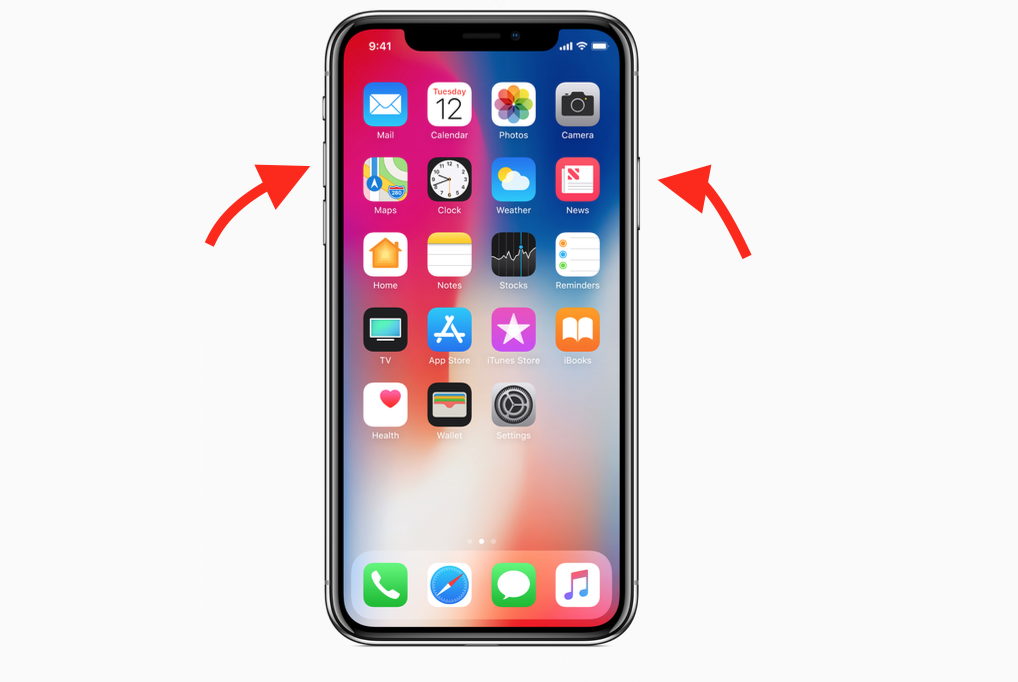
Fare uno screenshot su iPad e su iPad Pro fino al 2017
Di fatto iPad da sempre ricalca quelle che sono le opzioni e l’interfaccia di iPhone, solo in grande scala: fino al modello iPad Pro 2018 di cui parliamo a parte abbiamo sempre un tasto centrale in basso sul fronte e i tasti di riposo/accensione e quelli di volume, per tutti i modelli classici di questo tipo la combinazione di tasti è dunque quella di iPhone con la sola differenza che il tasto di Accensione è sulla parte alta dell’iPad.
Fare uno screenshot su iPad Pro (2018)
Nel caso di iPad Pro 2018 abbiamo una situazione analoga a quella degli iPhone X e successivi che non dispongono del tasto centrale: per fare uno screenshot occorre spingere sul tasto in alto a destra che fa incrementare il volume e sul vicino tasto (nella parte superiore) che gestisce accensione e riposo: in questo caso i tasti sono vicinissimi ad un angolo di distanza e l’operazione è molto facile.
L’aiuto di iOS 12 per gli iPhone con la X e iPad Pro 2018
Per i telefoni e gli iPad che possono far girare iOS 12 c’è un aiuto in più: Apple ha disattivato lo scatto delle istantanee su iPhone X, XS, XS Max, XR e iPad proquando il dispositivo si trova su una superfice piana ed ha schermo spento. La possibilità di catturare screenshot è disponibile solo quando il display è attivo. Un piccolo esempio di come Apple raccoglie i suggerimenti e corregge anche piccoli problemi come questo.
Fare uno screenshot di Apple Watch
Per fare uno screenshot di Apple Watch, la procedura è diversa. Macitynet ne ha parlato qualche tempo fa, al lancio di Apple Watch. In sintesi vi basterà premere in contemporanea la corona e il tasto laterale dell’orologio per scattare una immagine della schermata del quadrante. La foto verrà trasferita nell’iPhone al quale Apple Watch è abbinato.
Fare uno screenshot su Mac
Fare uno screenshot su Mac è altrettanto semplice quanto farlo su iPhone. Abbiamo presentato una lunga e dettagliata guida su questa funzione con il nostro articolo “Come si fa uno screenshot su Mac“. Vi invitiamo a leggerla se avete questo computer e per vedere non solo le opzioni integrate nel sistema operativo, ma anche le varie applicazioni che vi permettono di scattare istantanee in maniera più flessibile e potente.
Per tutti i trucchi e tutorial su iPhone e iPad vi rimandiamo a questa sezione di Macitynet.